SQL Server数据库备份是确保数据安全的重要措施。以下是关于SQL Server数据库备份的一些基本介绍:
1. 备份类型:
完全备份:备份整个数据库,包括所有数据和事务日志。
差异备份:备份自上次完全备份以来发生更改的数据。
事务日志备份:备份自上次备份以来所有已提交的事务日志。
2. 备份方法:
SQL Server Management Studio :使用图形界面进行备份操作。
TSQL:使用TSQL语句编写脚本进行备份。
PowerShell:使用PowerShell脚本进行备份。
3. 备份策略:
定期备份:根据业务需求设定备份频率,如每天、每周或每月。
多重备份:将备份文件存储在多个位置,以防止数据丢失。
压缩备份:在备份过程中压缩数据,以节省存储空间。
4. 备份验证:
验证备份:在备份完成后,验证备份文件是否完整。
恢复测试:定期进行恢复测试,以确保备份文件可以成功恢复。
5. 自动化备份:
使用SQL Server代理:创建作业,自动化备份过程。
使用第三方工具:如SQL Backup Master、Nakivo等。
6. 备份注意事项:
确保备份文件的安全性:加密备份文件,防止未经授权的访问。
监控备份过程:定期检查备份日志,确保备份过程顺利进行。
备份策略调整:根据业务需求的变化,适时调整备份策略。
请注意,以上内容仅供参考,实际操作中可能需要根据具体情况进行调整。亲爱的数据库管理员们,今天我要和你聊聊一个老生常谈但又至关重要的主题——SQL Server数据库备份。想象你辛辛苦苦搭建的数据库,突然间因为各种原因(比如硬件故障、人为错误、自然灾害等)数据丢失了,那会是多么痛苦的事情啊!所以,备份就像给数据库穿上一件“护身符”,关键时刻能救你于水火。接下来,就让我带你详细了解SQL Server数据库备份的方方面面吧!
备份,你了解多少?
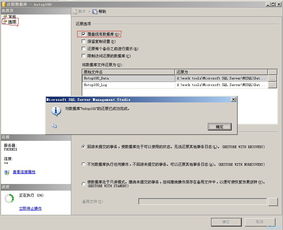
备份,简单来说,就是将数据库中的数据和对象复制到另一个位置,以便在需要时可以恢复数据。这个过程就像给电脑中的重要文件做备份一样,以防万一。在SQL Server中,备份可以分为以下几种类型:
1. 完整备份:顾名思义,就是将整个数据库备份,包括数据文件和日志文件。这种备份方式比较耗时,但恢复起来比较简单。
2. 差异备份:只备份自上次完整备份以来发生的更改。相比完整备份,差异备份所需时间更短,但恢复起来稍微复杂一些。
3. 事务日志备份:备份数据库中的所有事务日志。这种备份方式可以恢复到任意一个事务日志的结尾,但恢复起来比较耗时。
备份,如何操作?

那么,如何进行SQL Server数据库备份呢?这里以SQL Server Management Studio(SSMS)为例,带你一步步完成备份操作。
1. 打开SSMS:首先,打开SQL Server Management Studio,输入服务器名称、用户名和密码,连接到你的SQL Server实例。
2. 选择数据库:在左侧的列表中,找到你要备份的数据库,选中它。
3. 备份操作:右键点击选中的数据库,选择“任务”->“备份”。
4. 配置备份:在弹出的“备份数据库”窗口中,选择备份类型(如完整备份、差异备份等),配置目标(即备份后的文件存放地址),点击“添加”按钮选择备份文件存放位置,填写备份文件名(建议以.bak结尾),然后点击“确定”。
5. 完成备份:点击“确定”按钮,稍等片刻,备份成功后,会弹出提示框,说明备份已完成。
备份,如何还原?

当然,备份只是第一步,更重要的是学会还原。以下是如何使用SSMS还原数据库的步骤:
1. 创建数据库:首先,创建一个与备份文件同名的数据库。
2. 还原备份:右键点击新建的数据库,选择“任务”->“还原”->“数据库”。
3. 选择备份文件:在弹出的“还原数据库”窗口中,选择“设备”,点击“添加”按钮,选择备份文件。
4. 配置还原:点击“确定”按钮,然后勾选“覆盖现有数据库(WITH REPLACE)”选项,点击“确定”。
5. 完成还原:点击“确定”按钮,稍等片刻,还原成功后,会弹出提示框,说明数据库已成功还原。
备份,注意事项
在进行数据库备份和还原时,需要注意以下几点:
1. 备份频率:根据实际情况,选择合适的备份频率,如每天、每周或每月。
2. 备份位置:将备份文件存储在安全的位置,如磁盘、磁带或网络共享文件夹。
3. 备份验证:定期验证备份文件的有效性,确保在需要时可以成功还原。
4. 备份策略:制定合理的备份策略,包括备份类型、备份频率、备份保留期等。
SQL Server数据库备份是一项非常重要的工作,它可以帮助你保护数据,避免因数据丢失而带来的损失。希望这篇文章能帮助你更好地了解数据库备份,让你的数据库更加安全可靠!









